No Word, pode utilizar a vista Backstage para alterar facilmente Word opções.
Neste artigo
Opções de apresentação de páginas
Opções de apresentação de páginas
Mostrar espaço em branco entre páginas na vista Esquema de Impressão Selecione esta opção para apresentar as margens superior e inferior da página, incluindo o conteúdo dos cabeçalhos e rodapés.
Mostrar marcas de marcador Selecione esta opção para apresentar texto realçado no ecrã e em documentos impressos.
Mostrar descrições de documentos ao pairar o rato Selecione esta opção para apresentar informações como URLs e comentários de revisores em caixas de pop-up amarelas. As Descrições, também denominadas Descrições, são apresentadas quando colocar o ponteiro do rato numa hiperligação, marca de referência de comentário ou conteúdo semelhante.
Mostrar sempre estas marcas de formatação no ecrã
Carateres de tabulação Selecione esta opção para apresentar carateres de separador como setas.
Espaços Selecione esta opção para apresentar espaços entre palavras como pontos.
Marcas de parágrafo Selecione esta opção para apresentar as extremidades dos parágrafos com o símbolo de parágrafo.
Texto oculto Selecione esta opção para apresentar uma linha pontilhada em texto formatado como oculto.
Hífenes opcionais Selecione esta opção para apresentar hífenes que indicam onde dividir uma palavra no final de uma linha. Os hífenes opcionais não são impressos, a menos que uma palavra fique dividida no fim de uma linha. Quando uma palavra fica dividida no fim da linha, o hífen opcional é impresso como um hífen normal.
Âncoras de objetos Selecione esta opção para apresentar âncoras de objeto, que indicam que um objeto está anexado a um parágrafo específico.
Quebras opcionais Selecione esta opção para controlar onde uma palavra ou expressão se quebra se cair no final de uma linha. Se utilizar o Microsoft Office Word com um idioma asiático, esta opção impede a quebra incorreta de texto.
Nota: Esta opção só estará disponível se um idioma do leste asiático estiver ativado para edição de texto.
Mostrar todas as marcas de formatação Selecione esta opção para apresentar todos os carateres de formatação listados na secção Mostrar sempre estas marcas de formatação no ecrã , quer a caixa de verificação associada a cada um esteja selecionada. Quando desativa esta opção, apenas são apresentados os carateres de formatação indicados pelas caixas de verificação selecionadas na secção Mostrar sempre estas marcas de formatação no ecrã .
Sugestão: Pode ativar ou desativar rapidamente esta opção ao clicar em Mostrar/Ocultar ¶ no grupo Parágrafo do separador Base .
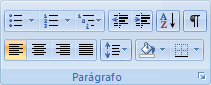
Opções de impressão
Imprimir desenhos criados no Word Selecione esta opção para imprimir todos os objetos de desenho, como formas e caixas de texto. Desmarcar esta caixa de verificação pode acelerar o processo de impressão, uma vez que Word imprime uma caixa em branco em vez de cada objeto de desenho.
Imprimir cores e imagens de fundo Selecione esta opção para imprimir todas as cores e imagens de fundo. Desmarcar esta caixa de verificação pode acelerar o processo de impressão.
Imprimir propriedades do documento Selecione esta opção para imprimir as informações de resumo do documento numa página separada após a impressão do documento. Word armazena informações de resumo no Painel de Informações do Documento.
Imprimir texto oculto Selecione esta opção para imprimir todo o texto formatado como oculto. Word não imprime o sublinhado pontilhado que aparece por baixo do texto oculto no ecrã.
Atualizar campos antes de imprimir Selecione esta opção para atualizar todos os campos num documento antes de o imprimir.
Atualizar dados ligados antes de imprimir Selecione esta opção para atualizar todas as informações ligadas num documento antes de as imprimir.










